Cara Install Mikrotik di Virtualbox dengan mudah – pesonainformatika.com, belajar tentang router kita bisa menggunakan RouterOS untuk simulasi jaringan.
Apa itu Mikrotik RouterOS
MikroTik meluncurkan dua produknya yang populer dikalangan networkers yaitu MikroTik RouterBoard dan MikroTik RouterOS yang merupakan sistem operasi yang ditujukan untuk network router
Fitur-fitur Mikrotik RouterOS
seperti biasa, router bekerja di dua layer yaitu di layer network(3) dan data-link(2) berikut fitur yang didukung oleh mikrotik routerOS
Protokol TCP/IP (Layer 3)
- Firewall dan NAT (Network Address Translation)
- Static dan Dynamic Routing
- Hotspot
- PPTP (Point To Point Tunneling Protocol)
- Caching DNS Client
- DHCP Server
- Data Rate Management
- IPSec
- Simple Tunnel
- Web Proxy
- VRRP (Virtual Router Redundancy Protocol)
- NTP (Network Time Protocol)
- SMTP(Simple Mail Transfer Protocol)
- Monitoring/Accounting
Data Link Protocol (Layer 2)
- Wirelless
- Bridge
- VLAN
- Syncronous dan Ansycronous
- ISDN (Integrated Services Digital Network)
- SDSL (Symmetric digital subscriber line)
Cara Install Mikrotik RouterOS di VirtualBox
persiapkan bahan-bahan yang dibutuhkan berikut bahan-bahan yang harus disiapkan
Bahan-bahan
- software virtualbox atau sejenisnya
- File .iso MikroTik RouterOS
Instalasi VirtualBox
untuk instalasi virtualbox ini bisa berbeda tiap sistem operasi pada contoh ini (menggunakan Linux Debian 10)
langkah pertama download virtualbox di https://www.virtualbox.org/wiki/Downloads lalu pilih sesuai dengan sistem operasi yang digunakan
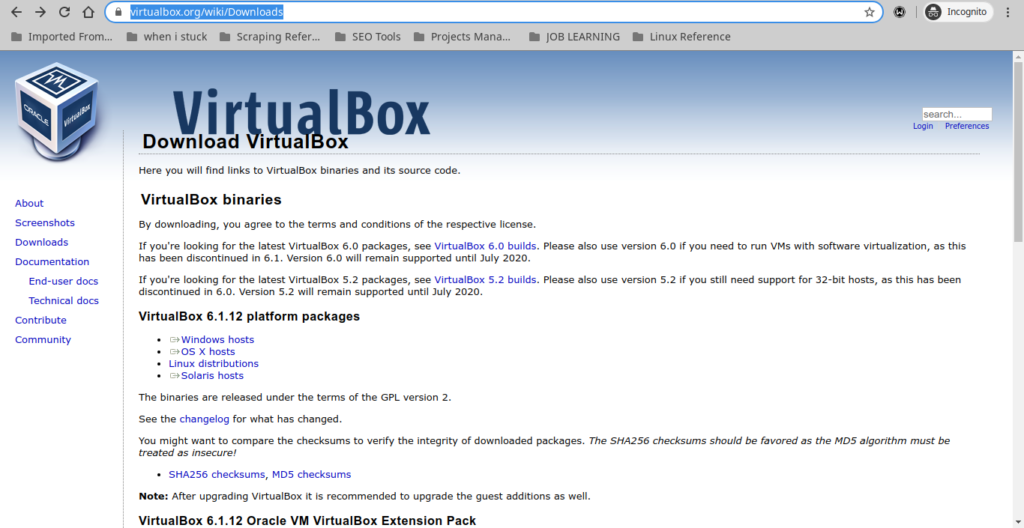
atau jika menggunakan linux (turunan debian) bisa langsung di install di repositori langsung dengan perintah
sudo apt-get install virtualbox
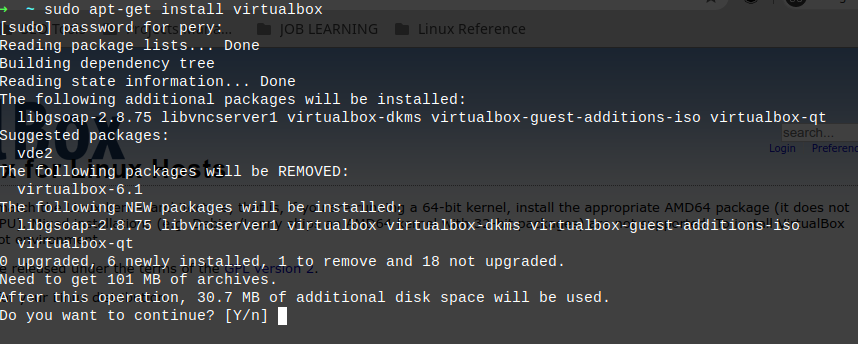
Download MikroTik RouterOS
setelah menginstall virtualbox download mikrotik routerOS di https://mikrotik.com/download/archive lalu pilih file yang .iso
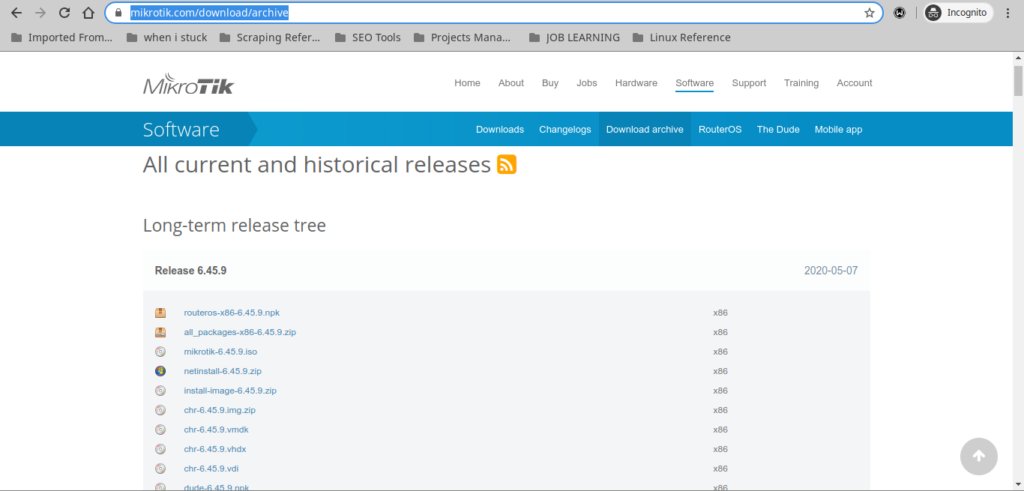
atau bisa download via wget
wget https://download.mikrotik.com/routeros/6.45.9/mikrotik-6.45.9.iso

Install RouterOS di Virtualbox
setelah install virtualbox dan mendownload file iso nya sekarang kita masuk ke bagaimana cara instalasi mikrotik routerOS di Virtualbox
langkah pertama buka virtualbox lalu klik new

ubah type menjadi Linux, lalu version kita ganti menjadi linux 2x/4x
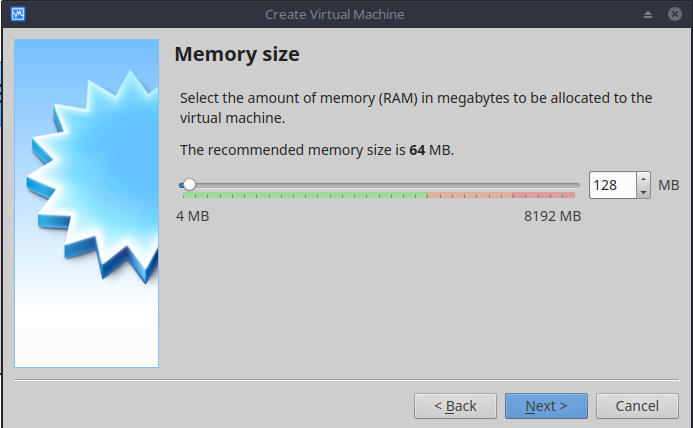
tentukan jumlah RAM yang digunakan OS virtual misalnya 128 MB

lalu buat virtual hardisk dengan cara klik Create a virtual hard disk now lalu klik Create
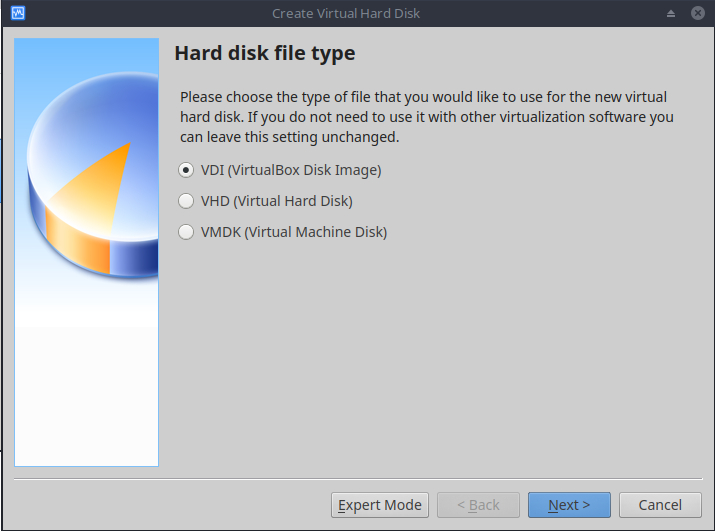
pilih VDI lalu klik Next
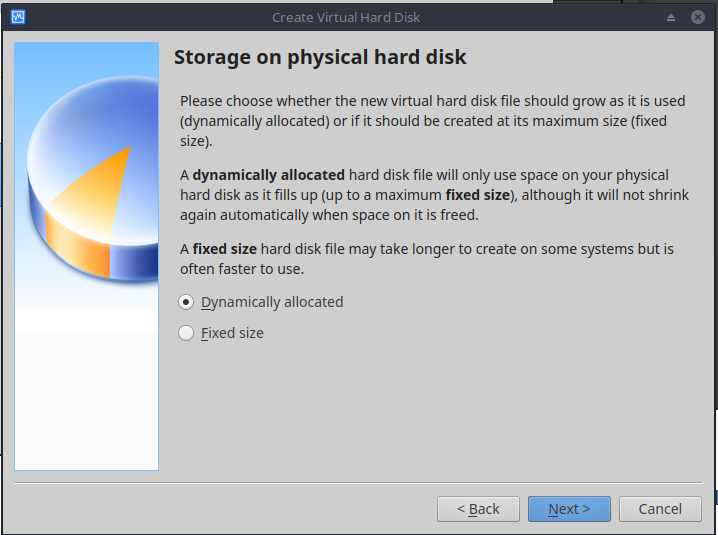
pilih Dynamic allowcated lalu klik Next
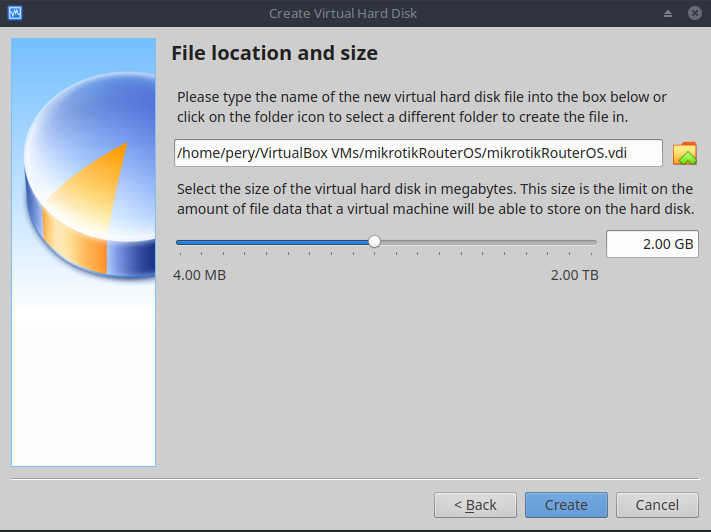
tentukan size hardisk virtual (VDI) yang akan dibuat misalnya 2GB lalu klik Create
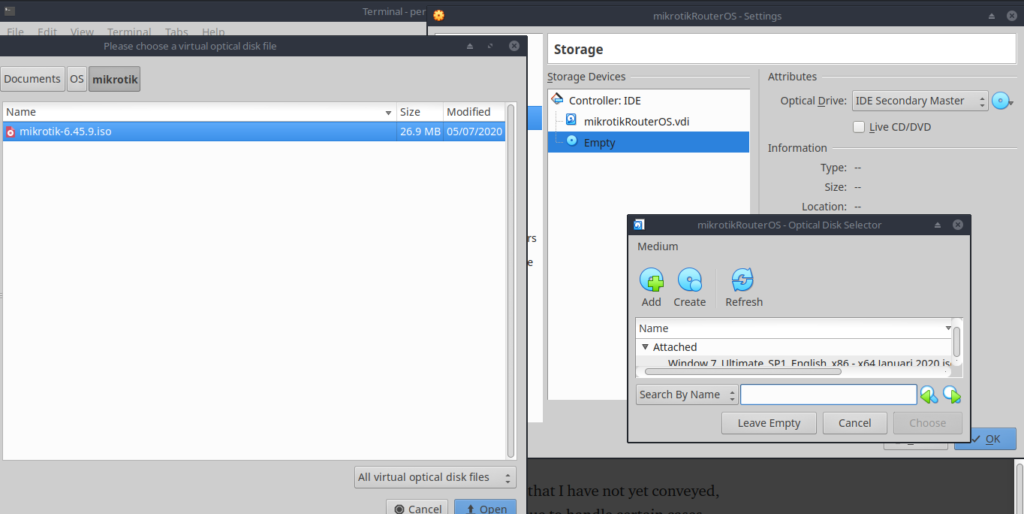
setelah selesai klik setting lalu pilih Storage lalu klik add dan masukan file iso yang telah didownload tadi
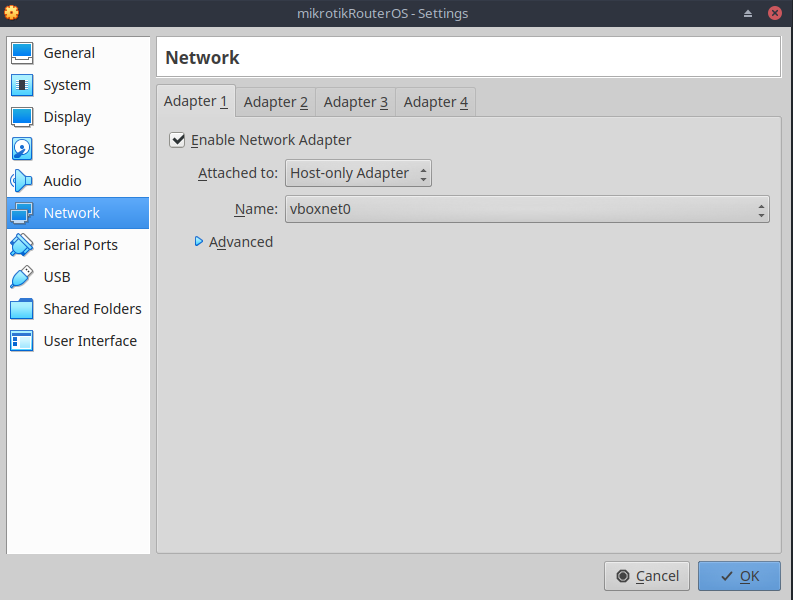
langkah selanjutnya settting network menjadi Host only adapter dan klik OK
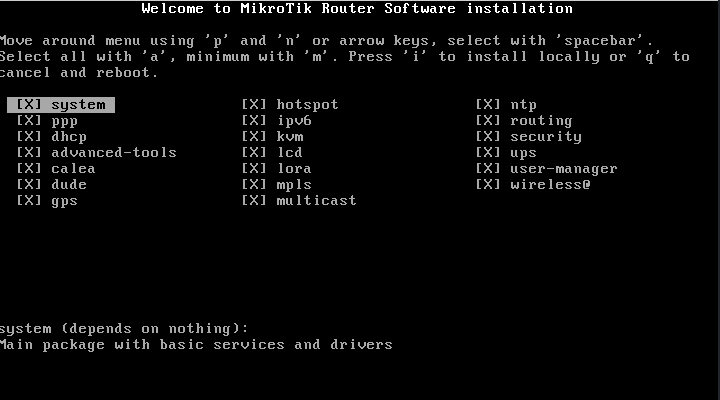
setelah itu klik start pada virtualbox lalu tekan tombol a untuk centang semua paket lalu tekan i untuk instalasi semua paket, setelah itu muncul pernyataan keep old configuration pilih no lalu selanjutnya muncul warning pilih yes
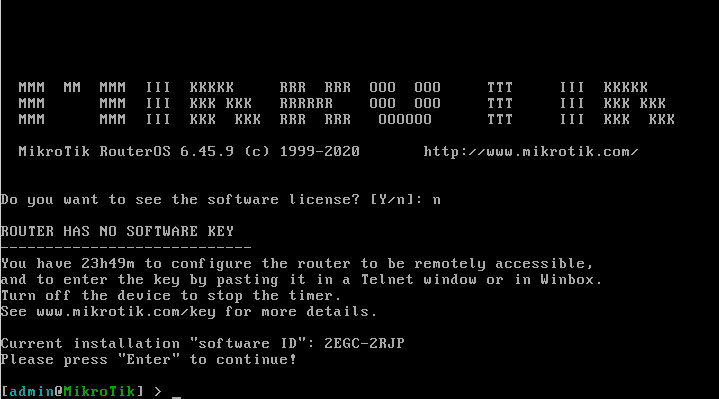
instalasi selesai mikrotik RouterOS siap digunakan
people who use linux and people who are friendly